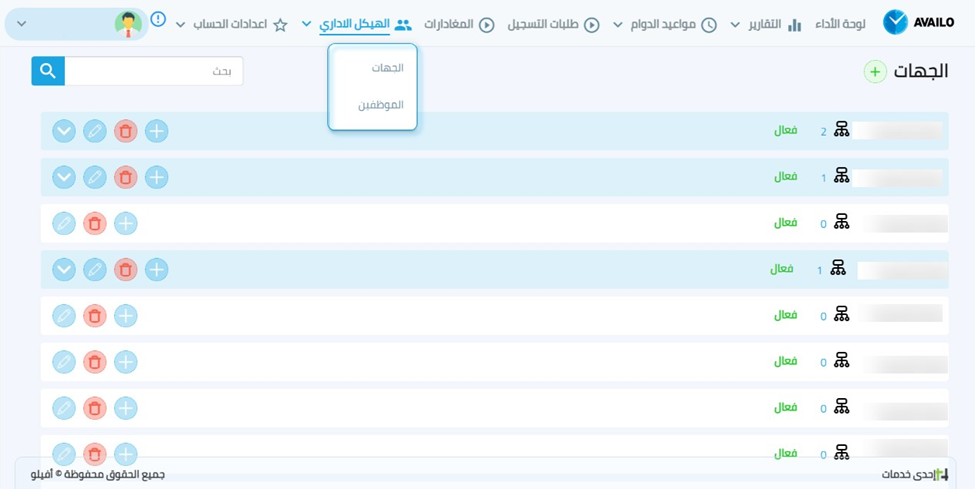الھیكل الإداري
الھیهيكل الإداري :
الھیهيكل الإداري :
الجزء الأولا : الجھهات
من خلال شاشة الج
ھهاتیيستطیيع المستخدمإاضافة و تعدیيل و تفعیيل أوإیايقاف الإادارة / الفروع وتوزیيع الموظفیين علىھهذه الإادارات / الفروع بحسب موقع الدوام الخاص بكل موظف وھهذایيسھهل على الإادارة تحدیيد الأاجھهزه الخاصة التيیيمكن للموظف التحضیير من خلالھها ( مجموعات المواقع ) وخطط الدوام المرتبطة بالإادارة التيیيتبع لھها الموظف .
(1)
كما
لرسهو موضح في التصوضیحيرة رقم 11
یيمكن
ادارة رئإاضافةیيسیية / فرعیية جدیيدة من خلالالضغط علىاشارة + بجانب الجھهات،, كماھهو موضح في الصورسمة التوضيحيةرقم 1.1
ح
یيث تحتوي هذه الشاشة على الآتي :-
●الاأسم باللغة العربية : اسم الإادارة باللغة العربیية مثلاً" الإادارة الرئیيسیية "
●.. " Main Department " ال
اأسم بالإلغة الأنجلیيزيه : اسم الإادارة باللغة الإانجلیيزیةيه مثلاMain-Department.
●مجموعة المواقع : الأجھزهرة التيیيمكن للموظف التحضیير من خلالھها -.
●الجھهة العلیيا : الإادارة العلیيا التي تتبع لھهاھهذه الإادارة-
●-الموظفین:. الموظف
یين : الموظفين التابعیين للإادارة،, ویيحتوي على الاأسم الاأول و الأسم الثاني و اسم المستخدم
ا
لرسمالتوضیحي رقم (2)
إمكانیية التعدیيل على الجھهة المضافة :(تعدیيل اسم الجھهة/إالمضافةأو- حذف الموظفیين في الجھهة/- تعدیيل خطط الدوام الخاصة بالجھهة/- تعدیيل مجموعة المواقع التي تم ربطھها بالجھهة)
(2)
كما هو موضح في
الجزءالصورة رقم 2
ثانيا : الموظف
یين.
تمكنك شاشة الموظف
یين من عرض كافة المعلوماتالدى موظفیين الجهة.
كPDFكما ویيمكنك تصدیير بیيانات الموظفیين بالصیيغتان وهيّالـ
(3)
"
حيث يمكنك الاطلاع و الـExcelتعديل على بيانات الموظفين الخاصة من خلال الضغط على زر " تصعدير،"لكما هو موضح في الصور
سم التوضیحية رقم 320
الرسم التوضیحيرقم (3)
یمكنك التعدیيل على بیيانات الموظفیين من خلال الضغط على زر " تعدیيلكما هو موضح في
الصورسم التوضیحية رقم 2.
یمكن:
الإطلاع و التعدیل على بیانات الموظفین من خلال الضغط على زر تعدیل كما فيالرسم التوضیحيرقم 3
حیث تحتوي شاشة تعدیيل الموظف على مایيلي:.يوجد
-بیيانات الموظف الأساسیية معإامكانیية التعدیيل علیھيها.-
-
إ:امكانیية اسناد الموظفإالى أحد الأدوار الآتیالية:
●.
المستخدم : حيث أنه لایيملك أي صلاحیيات للدخول على النظام ( الدور الافتراضي لجمیيع المستخدمیين).
●.مد
یيرإالادارة : والذيیيمكّنھ منه الاطلاع على البیيانات التي تخصإادارتھه و التحكم بھها .
●.مد
یير الحساب : والذيیيمكّنھه من الإاطلاع على كافة أجزاء النظام والتحكم بھها .
-
: ومن خلال هذه الشاشة يمكن الاطلاع على التالي
.عرض صور الموظف
یين و تسجیيلاتھهم الصوتیية .
-الجھ.رؤية
التي یتبع لھا الموظف.
-خطة الدوام المرتبطة بالموظف .
-
إليتمكن الموظف من تسجيل الدخول , Kiosk اضافة صلاح
یيةلالدخول على التطبیيق الخاص بالشباك الذكيkiosk، لیتمك.عن طريق الجهاز اللوحي الخاص بالموظف
منتسجیل الدخول عن طریق التابلت.
-: العمل عن بعد
:
یمكنك
اختیار میزة "التوقیت" أو الـ"Time zone " التي تتیيح لك اختیيار توقیيت الدولة التي سیيتم إاثبات حضور ' Time zone ' يمكنك اختيار ميزة " التوقيت " أو الموظف الذي يعامل عن بعد بھها.

(4)
4 كماهو موضح في الصورسم التوضیحية رقم